2016 OPEL ADAM bluetooth
[x] Cancel search: bluetoothPage 43 of 105

Telefón43TelefónVšeobecné informácie.................43
Pripojenie Bluetooth ....................44
Núdzové volanie ..........................47
Obsluha ....................................... 47
Mobilné telefóny a vysielačky
CB ................................................ 52Všeobecné informácie
Portál telefónu poskytuje možnosť
viesť telefonický rozhovor využitím
mikrofónu a reproduktora vozidla a
obsluhovať najdôležitejšie funkcie mobilného telefónu cez informačnýsystém vozidla. Ak chcete používať
portál telefónu, mobilný telefón musí
byť pripojený k informačnému
systému prostredníctvom Bluetooth.
Nie každý mobilný telefón podporuje
všetky funkcie telefónu. Využiteľné
funkcie telefónu závisia od
príslušného mobilného telefónu a
poskytovateľa siete. Ďalšie
informácie o tejto téme nájdete v
návode na obsluhu mobilného
telefónu alebo o nich požiadajte
poskytovateľa siete.
Dôležité informácie týkajúce sa obsluhy a bezpečnosti premávky9 Varovanie
Mobilné telefóny majú vplyv na
vaše životné prostredie. Z tohto
dôvodu sa pripravili bezpečnostné
predpisy a smernice. Pred
použitím funkcií telefónu sa preto
oboznámte s príslušnými
predpismi.9 Varovanie
Použitie funkcie hands-free počas
jazdy môže byť nebezpečné, lebo
vaša pozornosť je rozptýlená
počas telefonovania. Pred
použitím funkcie hands-free
zaparkujte svoje vozidlo.
Dodržujte predpisy platné v
krajine, v ktorej sa práve
nachádzate.
Nezabúdajte, že musíte dodržať
predpisy platné v konkrétnej
oblasti a vždy vypnite mobilný
telefón na miestach, kde je
používanie mobilných telefónov
zakázané, ak mobilný telefón
spôsobuje interferencie alebo
môžu nastať nebezpečné situácie.
Page 44 of 105
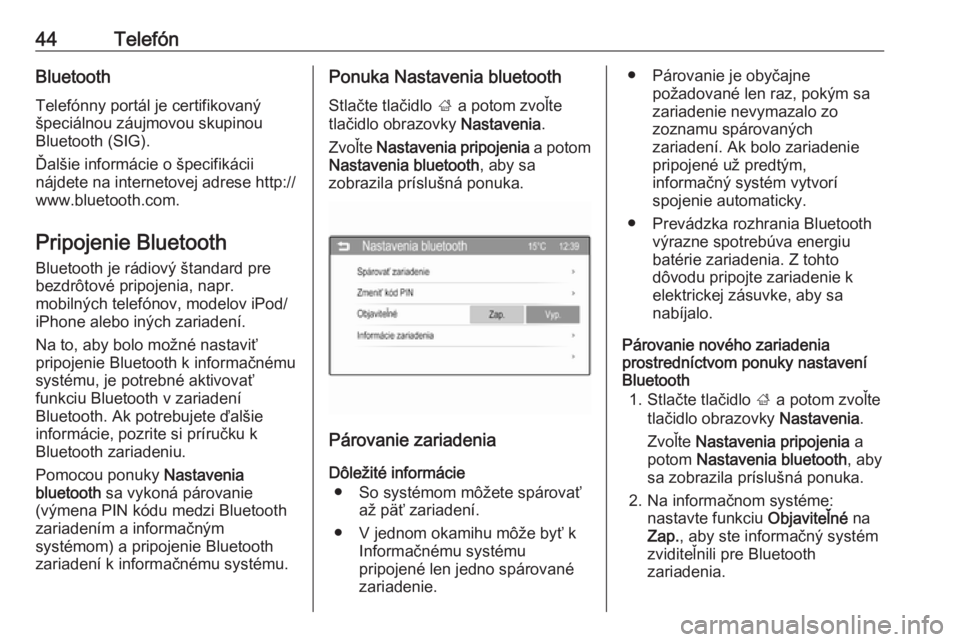
44TelefónBluetoothTelefónny portál je certifikovaný
špeciálnou záujmovou skupinou
Bluetooth (SIG).
Ďalšie informácie o špecifikácii
nájdete na internetovej adrese http://
www.bluetooth.com.
Pripojenie Bluetooth
Bluetooth je rádiový štandard pre
bezdrôtové pripojenia, napr.
mobilných telefónov, modelov iPod/ iPhone alebo iných zariadení.
Na to, aby bolo možné nastaviť
pripojenie Bluetooth k informačnému
systému, je potrebné aktivovať
funkciu Bluetooth v zariadení
Bluetooth. Ak potrebujete ďalšie
informácie, pozrite si príručku k
Bluetooth zariadeniu.
Pomocou ponuky Nastavenia
bluetooth sa vykoná párovanie
(výmena PIN kódu medzi Bluetooth zariadením a informačným
systémom) a pripojenie Bluetooth
zariadení k informačnému systému.Ponuka Nastavenia bluetooth
Stlačte tlačidlo ; a potom zvoľte
tlačidlo obrazovky Nastavenia.
Zvoľte Nastavenia pripojenia a potom
Nastavenia bluetooth , aby sa
zobrazila príslušná ponuka.
Párovanie zariadenia
Dôležité informácie ● So systémom môžete spárovať až päť zariadení.
● V jednom okamihu môže byť k Informačnému systému
pripojené len jedno spárované
zariadenie.
● Párovanie je obyčajne požadované len raz, pokým sa
zariadenie nevymazalo zo
zoznamu spárovaných
zariadení. Ak bolo zariadenie
pripojené už predtým,
informačný systém vytvorí
spojenie automaticky.
● Prevádzka rozhrania Bluetooth výrazne spotrebúva energiu
batérie zariadenia. Z tohto
dôvodu pripojte zariadenie k
elektrickej zásuvke, aby sa
nabíjalo.
Párovanie nového zariadenia
prostredníctvom ponuky nastavení
Bluetooth
1. Stlačte tlačidlo ; a potom zvoľte
tlačidlo obrazovky Nastavenia.
Zvoľte Nastavenia pripojenia a
potom Nastavenia bluetooth , aby
sa zobrazila príslušná ponuka.
2. Na informačnom systéme: nastavte funkciu Objaviteľné na
Zap. , aby ste informačný systém
zviditeľnili pre Bluetooth
zariadenia.
Page 45 of 105

Telefón45Na Bluetooth zariadení: aktivujte
funkciu Bluetooth a režim
objaviteľnosti.
3. Na informačnom systéme: zvoľte Spárovať zariadenie , aby ste
zobrazili príslušnú podriadenú
ponuku.
4. Na informačnom systéme: dotknite sa tlačidla obrazovky
Hľadať zar. s bluetoth . Všetky
objaviteľné Bluetooth zariadenia v
okolí sa zobrazia v zozname.
5. Dotknite sa Bluetooth zariadenia, ktoré chcete spárovať.
6. Ak je podporované SSP (zabezpečené jednoduché
párovanie):
Potvrďte správy na informačnom
systéme a Bluetooth zariadení.
Ak SSP (zabezpečené
jednoduché párovanie) nie je je
podporované:
Na informačnom systéme:
zobrazí sa správa Info, ktorá vás
požiada, aby ste zadali PIN kód vášho Bluetooth zariadenia.
Na Bluetooth zariadení: zadajte
PIN kód a potvrďte vaše zadanie.
7. Informačný systém a zariadenie sú spárované.Poznámky
Ak je zariadenie Bluetooth úspešne
spárované, symbol h vedľa
zariadenia Bluetooth indikuje, že funkcia telefónu je aktívna a symbol
y vedľa zariadenia Bluetooth
indikuje, že je aktívna funkcia
prehrávania hudby cez Bluetooth.
Poznámky
Pripojené zariadenie a dostupné
možností sú zvýraznené.
Poznámky
Ak Bluetooth pripojenie zlyhá, na
obrazovke informačného systému
sa objaví správa o zlyhaní.
8. Telefónny zoznam sa prevezme automaticky do informačného
systému. Ak táto funkcia nie je
podporovaná Bluetooth
zariadením, zobrazí sa príslušná
správa.
Párovanie nového zariadenia
prostredníctvom ponuky telefónu
Stlačte tlačidlo ; a potom zvoľte
tlačidlo obrazovky Telefón.
Page 46 of 105

46TelefónPotvrďte správu Info, ktorá sa pýta, či
chcete spárovať Bluetooth
zariadenie. Zobrazí sa ponuka
Spárovať zariadenie .
Pokračujte od kroku 4 podľa popisu
vyššie.
Ak bolo zariadenie úspešne
spárované, zobrazí sa hlavná ponuka
Telefón .
Zmena PIN kódu Bluetooth
Stlačte tlačidlo ; a potom zvoľte
tlačidlo obrazovky Nastavenia.
Zvoľte Nastavenia pripojenia ,
Nastavenia bluetooth a potom
Zmeniť kód PIN , aby sa zobrazila
príslušná ponuka.
Zadajte požadovaný štvormiestny
kód PIN.
Pre vymazanie zadaného čísla zvoľte ⇦.
Potvrďte vaše zadanie zvolením OK.
Pripojenie spárovaného
zariadenia
Stlačte tlačidlo ; a potom zvoľte
tlačidlo obrazovky Nastavenia.
Zvoľte Nastavenia pripojenia ,
Nastavenia bluetooth a potom
Spárovať zariadenie , aby sa
zobrazila príslušná ponuka.
Zvoľte Bluetooth zariadenie, ktoré
chcete pripojiť. Zariadenie je
pripojené.
Odpojenie zariadenia
Stlačte tlačidlo ; a potom zvoľte
tlačidlo obrazovky Nastavenia.
Zvoľte Nastavenia pripojenia ,
Nastavenia bluetooth a potom
Spárovať zariadenie , aby sa
zobrazila príslušná ponuka.Zvoľte Bluetooth zariadenie, ktoré je
aktuálne pripojené. Budete vyzvaní
otázkou.
Zvoľte Áno pre odpojenie zariadenia.
Vymazanie zariadenia
Stlačte tlačidlo ; a potom zvoľte
tlačidlo obrazovky Nastavenia.
Zvoľte Nastavenia pripojenia ,
Nastavenia bluetooth a potom
Spárovať zariadenie , aby sa
zobrazila príslušná ponuka.
Zvoľte Vym. vedľa zariadenia
Bluetooth. Budete vyzvaní otázkou.
Zvoľte Áno pre vymazanie zariadenia.
Informácie o zariadení
Stlačte tlačidlo ; a potom zvoľte
tlačidlo obrazovky Nastavenia.
Zvoľte Nastavenia pripojenia ,
Nastavenia bluetooth a potom
Spárovať zariadenie , aby sa
zobrazila príslušná ponuka.
Zobrazené informácie zahŕňajú
Názov zariadenia , Adresa a Kód PIN .
Page 47 of 105

Telefón47Núdzové volanie9Varovanie
Nastavené pripojenie nie je možné
zaručiť v každom prípade. Z toho
dôvodu sa nespoliehajte výhradne na mobilný telefón, ak ide o
životne dôležitú komunikáciu
(napr. núdzové volanie pre
záchrannú službu).
V niektorých sietiach môže byť
nutné mať platnú kartu SIM
správne vloženú do mobilného
telefónu.
9 Varovanie
Nezabudnite, že volať a prijímať
hovory s mobilným telefónom
môžete iba vtedy, keď je v oblasti
s dostatočne silným signálom. Za
istých okolností núdzové volania
nemôžete uskutočniť v
ktorejkoľvek mobilnej sieti; je
možné, že určité aktívne sieťové
a/alebo telefónne služby
znemožnia takéto procesy.
Informujte sa u svojho miestneho operátora siete.
Číslo núdzového volania môže
závisieť od regiónu alebo krajiny.
Informujte sa o správnom čísle
núdzového volania pre príslušnú
oblasť.
Vytočte číslo núdzového volania
(napr. 112).
Vytvorí sa telefonické spojenie s
centrom pre núdzové volania.
Na otázky personálu servisného
centra popíšte svoju núdzovú
situáciu.
9 Varovanie
Neukončite hovor, kým vás na to
nevyzve centrum pre núdzové
volania.
Obsluha
Po vytvorení spojenia Bluetooth
medzi vaším mobilným telefónom a
informačným systémom mnoho
funkcií svojho mobilného telefónu
môžete obsluhovať cez informačný
systém.
Poznámky
V režime handsfree operácie s
mobilným telefónom, ako napríklad
prijatie hovoru alebo nastavenie
hlasitosti, zostávajú naďalej možné.
Po vytvorení spojenia medzi
mobilným telefónom a informačným
systémom sa údaje mobilného
telefónu prenesú do informačného
systému. Toto môže trvať určitý čas v
závislosti od mobilného telefónu a
množstva dát, ktoré sa budú
prenášať. Počas tohto obdobia je
obsluha mobilného telefónu cez
informačný systém možná len v
obmedzenom rozsahu.
Poznámky
Nie každý mobilný telefón podporuje všetky funkcie portálu telefónu.
Preto môžu byť odlišnosti rozsahu
funkcií týchto špecifických
mobilných telefónov.
Page 48 of 105

48TelefónHlavná ponuka telefónuStlačte tlačidlo ; a potom zvoľte
tlačidlo obrazovky Telefón, aby sa
otvorila príslušná ponuka.
Poznámky
Hlavná ponuka Telefón je k
dispozícii len vtedy, ak je mobilný telefón pripojený k informačnému
systému cez Bluetooth. Pre
podrobný popis pozrite 3 44.
Mnoho funkcií mobilného telefónu sa teraz dá ovládať prostredníctvomhlavnej ponuky Telefón (a súvisiacich
podriadených ponúk) a
prostredníctvom špecifických
ovládačov telefónu na volante.
Inicializácia telefónneho hovoru
Zadanie telefónneho čísla
Stlačte tlačidlo ; a potom zvoľte
tlačidlo obrazovky Telefón, aby sa
otvorila príslušná ponuka.
Zadajte telefónne číslo pomocou
klávesnice v hlavnej ponuke Telefón.
Ak chcete vymazať jeden alebo
viacero znakov, dotknite sa alebo sa
dotknite a podržte tlačidlo ⇦ na
obrazovke.
Dotykom tlačidla y na obrazovke
alebo stlačením tlačidla 7 na volante
spustite vytáčanie.
Používanie telefónneho adresára Poznámky
Pri párovaní mobilného telefónu s
informačným systémom cez
Bluetooth sa telefónny zoznam z
mobilného telefónu prevezme
automaticky.
Ak sa telefónny zoznam
neprevezme, pozrite si návod na
obsluhu vášho mobilného telefónu.Stlačte tlačidlo ; a potom zvoľte
tlačidlo obrazovky Telefón, aby sa
otvorila príslušná ponuka.
Zvoľte Telefónny Zoznam .Rýchle vyhľadávanie
1. Listujte v záznamoch telefónneho
zoznamu.
2. Dotknite sa kontaktu, ktorému chcete zavolať. Zobrazí sa menu
so všetkými číslami, ktoré sú
uložené pre vybraný kontakt.
Page 54 of 105

54RegisterAAktivovania AUX zvuku ................33
Aktivovanie AUX videa .................38
Aktivovanie Bluetooth hudby ........33
Aktivovanie iPod zvuku................. 33
Aktivovanie rádia ..........................20
Aktivovanie telefónu .....................47
Aktivovanie USB obrázkov ...........36
Aktivovanie USB videa .................38
Aktivovanie USB zvuku ................33
Aktualizácia zoznamu staníc ........23
Aplikácie ................................. 30, 40
Automatická hlasitosť ...................17
Automaticky uložené zoznamy .....21
Obnovenie staníc ......................21
Ukladanie staníc........................ 21
AUX Ponuka AUX videa ....................38
Ponuka AUX zvuku ...................33
Pripojenie zariadenia ................30
Všeobecné informácie ..............30
B Bluetooth Bluetooth pripojenie ..................44
Párovanie .................................. 44
Ponuka Bluetooth hudby ...........33
Pripojenie zariadenia ................30
Telefón ...................................... 47
Všeobecné informácie ..............30Č
Čísla rýchlej voľby......................... 47
D DAB .............................................. 26
Domovská ponuka ........................13
Dopravné správy Hlasitosť TP .............................. 25
Zapnutý ..................................... 25
E EPG .............................................. 26
F
Formáty súborov Obrázkové súbory .....................30
Video súbory ............................. 30
Zvukové súbory ......................... 30
Frekvenčné pásmo .......................26
Funkcia pre odraďovanie zlodejov 7
H História volaní ............................... 47
Hlasitosť Automatická hlasitosť ................17
Funkcia stlmenia .......................10
Hlasitosť citlivá na rýchlosť .......17
Hlasitosť pípnutia pri stlačení ....17
Hlasitosť tónu zvonenia ............17
Hlasitosť TP .............................. 17
Maximálna hlasitosť po spustení 17
Page 55 of 105

55Nastavenie hlasitosti.................10
Obmedzenie hlasitosti pri
vysokých teplotách ....................10
Hlasitosť pípnutia pri stlačení .......17
Hlasitosť TP .................................. 17
I Informačný ovládací panel .............8
Inteligentný telefón .................30, 40
Inteligentný text ............................ 26
iPod Ponuka iPod zvuku ...................33
Pripojenie zariadenia ................30
Všeobecné informácie ..............30
J Jazyk ............................................ 10
K Kompresia dynamického rozsahu 26
M
Maximálna hlasitosť po spustení ..17
Mobilné telefóny a vysielačky CB 52
N
Nastavenia času ........................... 10
Nastavenia dátumu....................... 10
Nastavenia displeja ................36, 38
Nastavenia hlasitosti..................... 17
Nastavenia tónu............................ 16
Nastavenia vozidla .......................10Navigácia...................................... 40
Núdzové volanie ........................... 47
O
Obnovenie staníc ...................21, 22
Obrázkové súbory ........................30
Obsluha ........................................ 47
Ovládacie prvky Informačný systém ......................8
Volant .......................................... 8
Ovládacie prvky zvuku na volante ..8
Ovládanie Externé zariadenia ....................30
Ponuka ...................................... 13
Rádio ......................................... 20
Telefón ...................................... 47
P
Párovanie ..................................... 44
Ponuky vlnových pásiem ..............23
Posúvanie textu ............................ 10
Použitie ................................... 10, 20
AUX ........................................... 30
Bluetooth ................................... 30
iPod ........................................... 30
Ponuka ...................................... 13
Rádio ......................................... 20
Telefón ...................................... 47
USB ........................................... 30
Použitie aplikácií pre inteligentný telefón ....................40Používanie.................................... 42
Používanie ponúk .........................13
Prehľad ovládacích prvkov .............8
Prehrávanie videa......................... 38
Prehrávanie zvuku ........................33
Pripojenie Bluetooth .....................44
R Rádio Aktualizácia zoznamu staníc .....23
Aktuálny program EPG .............26
Automaticky uložené zoznamy. 21
DAB hlásenia ............................ 26
Dopravné správy .......................25
Frekvenčné pásmo.................... 26
Hlasitosť TP .............................. 25
Inteligentný text ......................... 26
Kompresia dynamického
rozsahu ..................................... 26
Konfigurácia DAB ......................26
Konfigurácia RDS...................... 25
Ladenie staníc ........................... 20
Obnovenie staníc ................21, 22
Ponuky vlnových pásiem ..........23
Použitie ..................................... 20
Rádiový dátový systém (RDS) ..25
Regionalizácia ........................... 25
Regionálne ................................ 25
Ukladanie staníc .................21, 22
Voľba vlnového pásma ..............20